标题:提升设计效率的Revit技巧大全——带你全面掌握Revit软件的实用功能
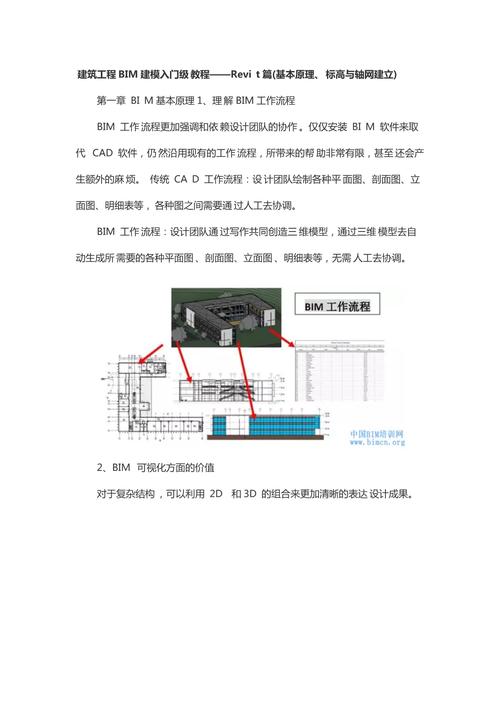
在当今快速发展的建筑设计领域,BIM(Building Information Modeling)技术的应用日益广泛,而Autodesk Revit作为其中的佼佼者,凭借其强大的三维建模和协同设计能力,成为众多设计师的首选工具。然而,初学者面对这款功能丰富的软件时,常常感到无从下手。为了帮助你更高效地使用Revit,提高设计效率,本文将详细介绍多个实用技巧和高级功能,助你轻松驾驭Revit。
### 一、基础操作技巧
#### 1. 快捷键的使用
Revit支持自定义快捷键,这不仅能够加快你的设计速度,还能减少鼠标的使用频率,降低疲劳感。你可以通过“视图”选项卡中的“用户界面”->“键盘快捷键”来设置适合自己的操作习惯。例如,“WT”用于窗口平铺,“ZA”用于缩放到所有对象等等。
#### 2. 项目浏览器的组织
项目浏览器是Revit中一个非常重要的工具,通过它可以查看并管理模型的各个部分。你可以根据不同的需求,在“视图”选项卡中对项目浏览器进行分组,以便快速访问所需信息。
#### 3. 使用样板文件
创建样板文件可以为你的新项目提供一个标准化的起点,包括预设的视图、图层、标题栏等。这样一来,每个新项目都能保持一致性,并节省重复设置的时间。
### 二、建模技巧
#### 1. 精确定位与对齐
在Revit中,精确的对象定位和对齐对于确保模型质量至关重要。你可以使用对齐工具(快捷键“AL”),以及在放置构件时利用参考线和网格线来帮助定位。
#### 2. 创建复杂形状
Revit允许通过拉伸、旋转和放样等多种方式创建复杂的几何形状。在“体量和场地”选项卡中,你可以通过绘制轮廓并进行各种操作来创建所需的形式。
#### 3. 利用族库
Revit的族库功能支持使用预制构件(如门窗、家具等),这些构件可以大大提高建模效率。你可以自己创建族或从网上下载,然后在项目中反复使用。
### 三、协作与数据管理
#### 1. 协同设计
Revit的协同设计功能允许团队成员同时在一个中央模型上工作。通过设置工作集和用户权限,你可以有效管理多个设计人员的工作流程,避免冲突。
#### 2. 数据导出与共享
Revit支持多种格式的数据导出,如DWG、IFC等,方便与其他软件交换信息。此外,你还可以利用插件实现更多数据处理功能,比如Excel表格的导入导出。
### 四、可视化与呈现
#### 1. 高效渲染
Revit自带的渲染工具可以生成高质量的图像,但如果需要更专业的效果,可以考虑使用Enscape、Lumion等第三方渲染软件,它们都与Revit兼容且易于使用。
#### 2. 动画与漫游
除了静态图像,Revit还支持简单的动画制作和虚拟漫游。通过路径动画功能,你可以创建动态演示,帮助客户更直观地理解设计方案。
#### 3. 自定义视图样式
通过调整视图模板,你可以控制图纸上的显示样式,例如隐藏某些类别、改变颜色和线型等等,以满足不同阶段或用途的展示需求。
### 五、插件与扩展
Revit有大量插件可供使用,它们可以显著拓展软件的功能,满足特定需。我推荐以下几款:
- **Dynamo**:一种可视化编程工具,可用于自动化任务。
- **Enscape**:实时渲染和虚拟现实体验工具。
- **Navisworks**:用于协调大型项目的冲突检测软件。
### 六、自定义与高级功能
#### 1. 参数化设计
Revit的参数化设计功能使得修改模型变得简单。通过设置共享参数,设计师可以轻松调整构件的尺寸和属性,大大增加了设计的灵活性。
#### 2. Revit API开发
对于有编程基础的用户,Revit提供API接口,可以通过C#、Python等语言开发专属工具,实现更加个性化的功能定制,进一步提升工作效率。
### 七、常见问题解决
1. **软件卡顿**:清理未使用的族和视图,合理分配内存。
2. **数据丢失**:定期保存并开启备份选项,必要时进行数据恢复。
3. **兼容性问题**:选择合适版本的插件,并注意文件格式转换。
### 结论
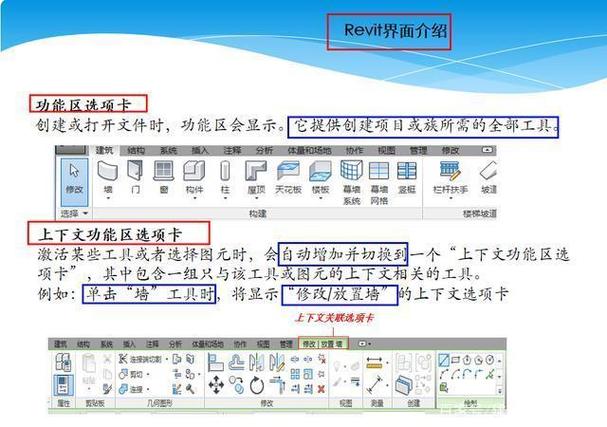
学习和掌握Revit的实用技巧,不仅可以显著提升设计效率,还能拓宽你的职业能力边界。希望本文所述的各项操作指南能够为你日常工作提供帮助,使你能够在各类项目中游刃有余地运用Revit,打造出色的建筑设计。无论是新手还是资深用户,持续学习和实践都是不断提升的重要途径。愿你的每一个设计梦想都能借助Revit而羽翼丰满,轻松翱翔于蓝天之上。
BIM技术是未来的趋势,学习、了解掌握更多BIM前言技术是大势所趋,欢迎更多BIMer加入BIM中文网大家庭(http://www.wanbim.com),一起共同探讨学习BIM技术,了解BIM应用!
相关培训